学习前言
好多30系显卡呀,虽然很贵,但是为了深度学习也没有办法欸。
该博客主要是为了30系显卡写的,当然不一定一定要30系列显卡,只要支持Cuda11都可以这样配置。
环境内容
pytorch:1.7.1
torchvision:0.8.2
环境配置
Anaconda的安装主要是为了方便环境管理,可以同时在一个电脑上安装多种环境,不同环境放置不同框架:pytorch、tensorflow、keras可以在不同的环境下安装,只需要使用conda create –n创建新环境即可。
二、Cudnn和CUDA的下载和安装
我这里使用的是torch=1.7.1,官方推荐的Cuda版本是11.0,因此会用到cuda11.0,与cuda11.0对应的cudnn是8.0.5.39。
1、Cudnn和CUDA的下载
①网盘下载(推荐):
链接: 百度网盘 请输入提取码
提取码: kjfm
②官网下载:
cuda11.0官网的地址是:
cuda11.0官网地址
cudnn官网的地址是:需要大家进去后寻找8.0.5.39。
cudnn官网地址
下载完之后得到这两个文件。

2、 CUDA的卸载(若本没有CUDA可忽略)
我windows10下安装的cuda为10.0,这里用的cuda为11.0,所以选择卸载重装。
1)首先打开控制面板->程序和功能
卸载:未框住的内容。
保留:NVIDIA的图形驱动程序、NVIDIA Physx系统软件、NVIDIA GeForce Experience
其中NVIDIA Nsight Systems是NVIDIA官方近几年推出了新一代性能分析工具——NSight系列,包括NSight System和NSight Compute,其中Nsight Systems就是全新一代的nvprof,可以用于监测代码执行效率及分析性能。
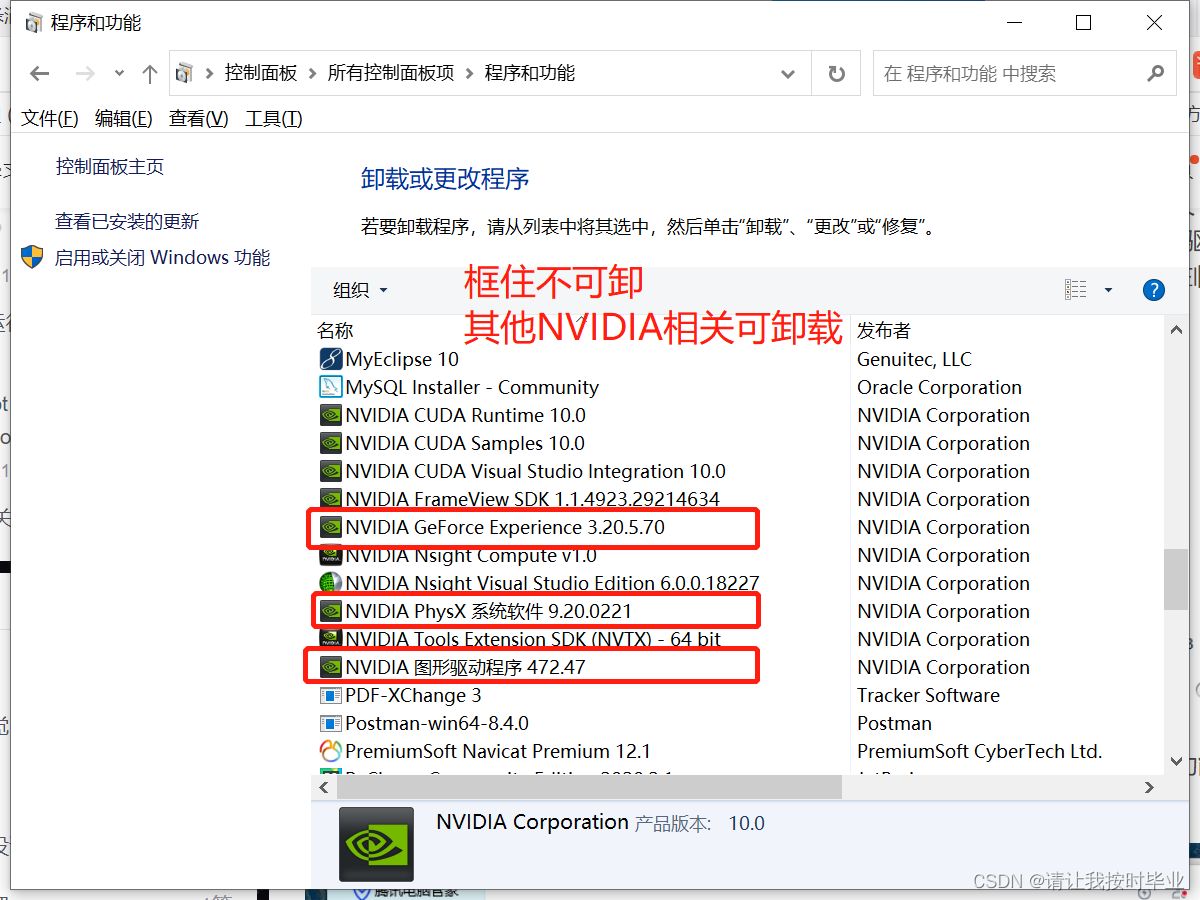
2)卸载完如下所示
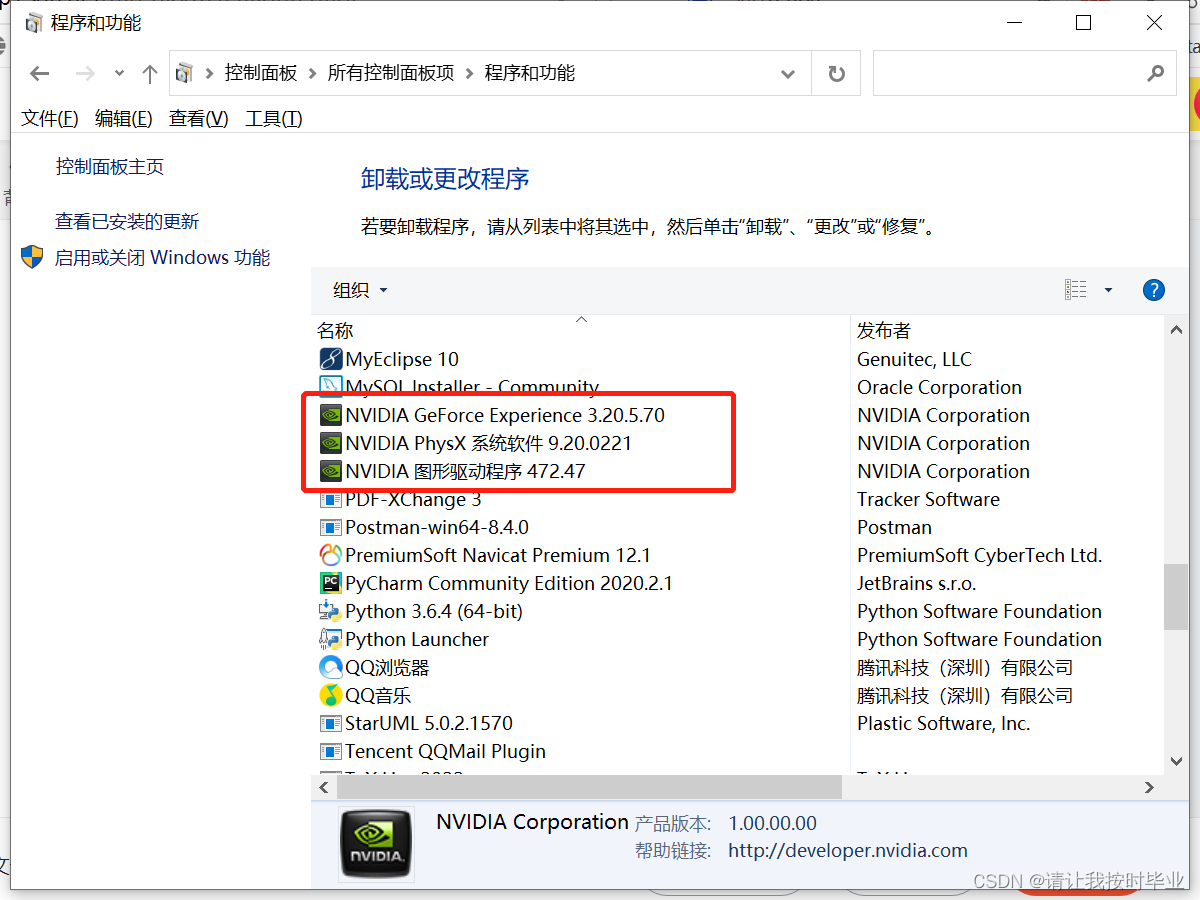
参考文章:CUDA卸载&&重装
3、Cudnn和CUDA的安装
下载好之后可以打开exe文件进行安装
注意:将临时解压目录和安装目录设置成不一样的,建议安装时选择默认即可。
原因:将临时解压目录和安装目录设置成一样的了,导致安装结束,临时解压目录被删除,所以安装目录也被删除了。
临时解压路径(默认):
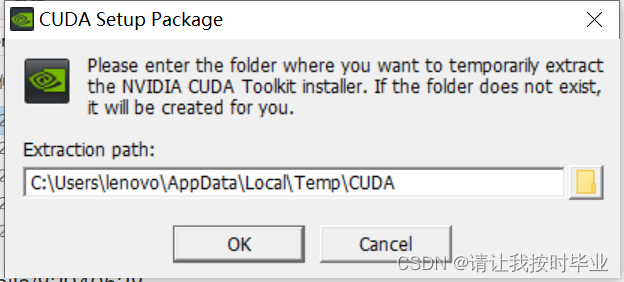
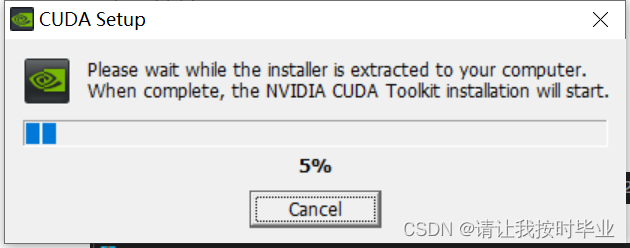
这里选择自定义。
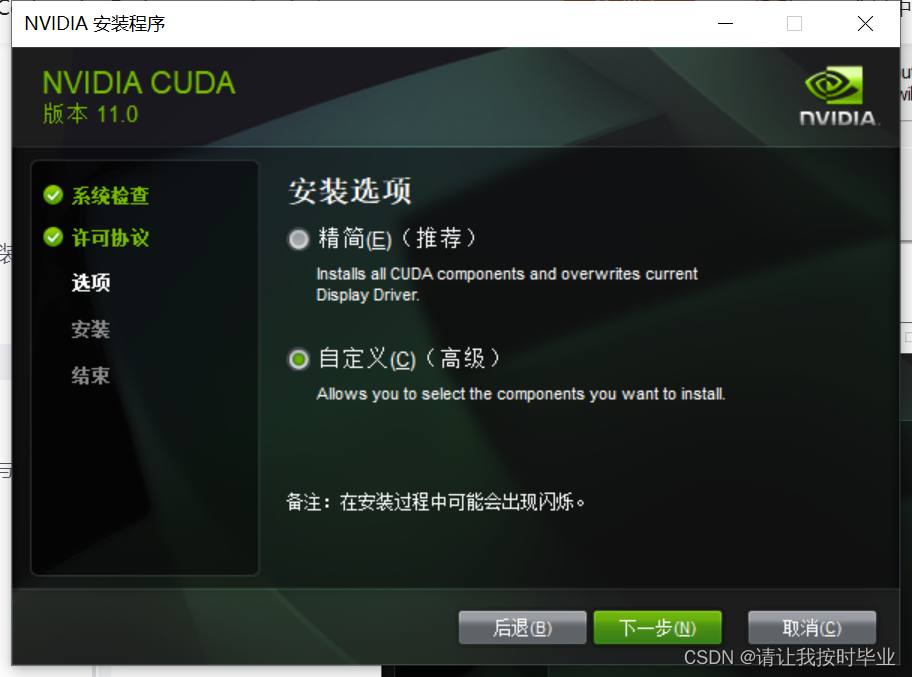
然后直接点下一步就行了。
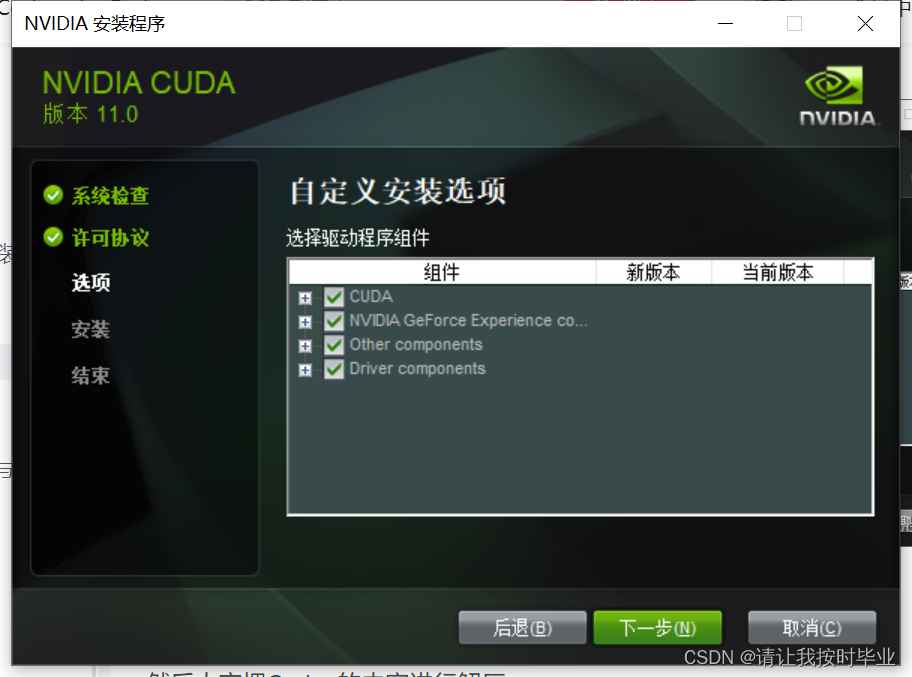
安装路径:
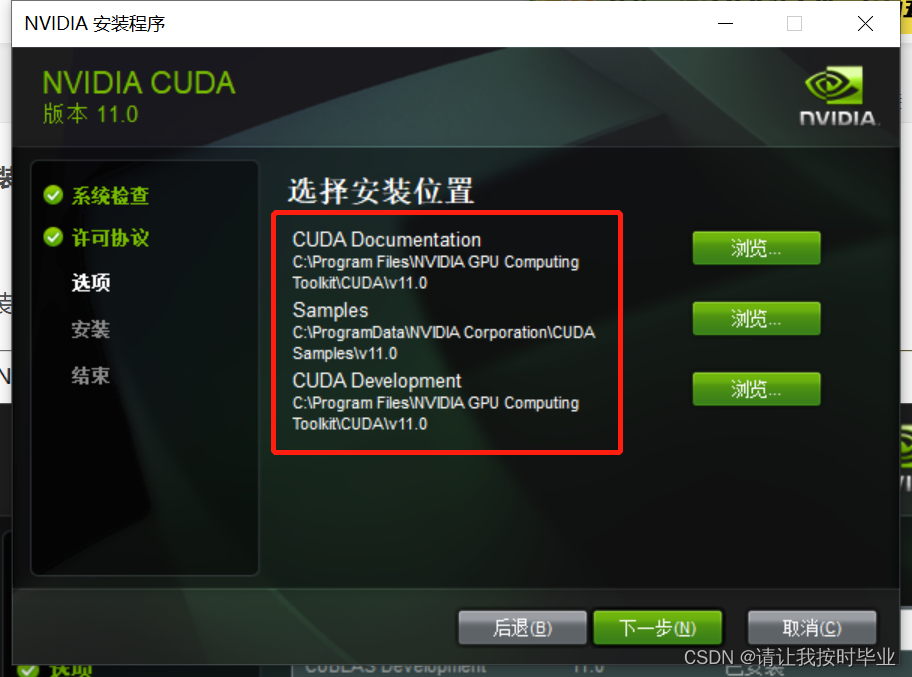
安装完成
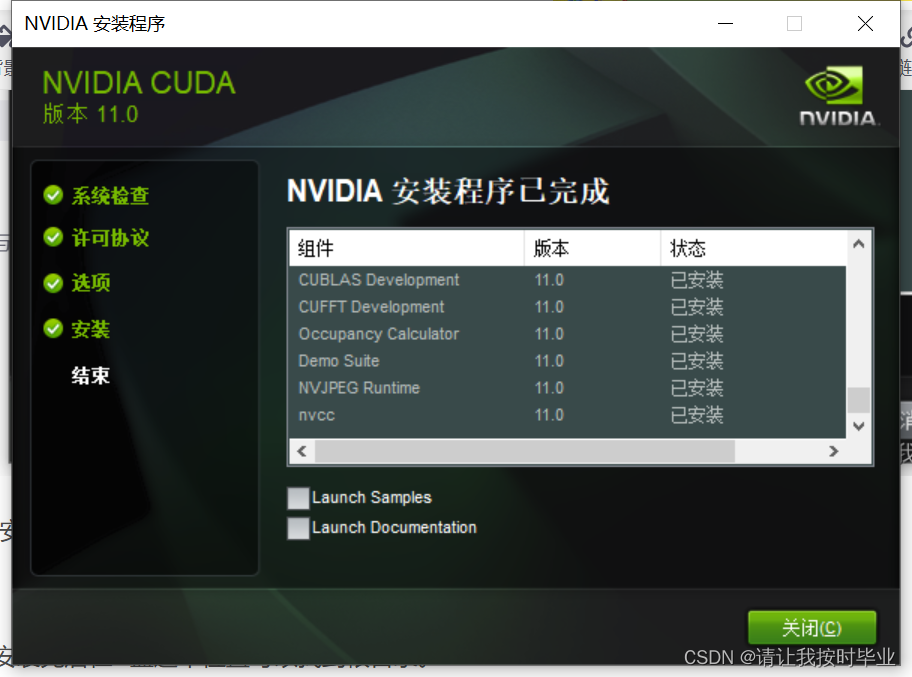
安装完后在C盘这个位置可以找到根目录:
C:\Program Files\NVIDIA GPU Computing Toolkit\CUDA\v11.0
然后大家把Cudnn的内容进行解压。
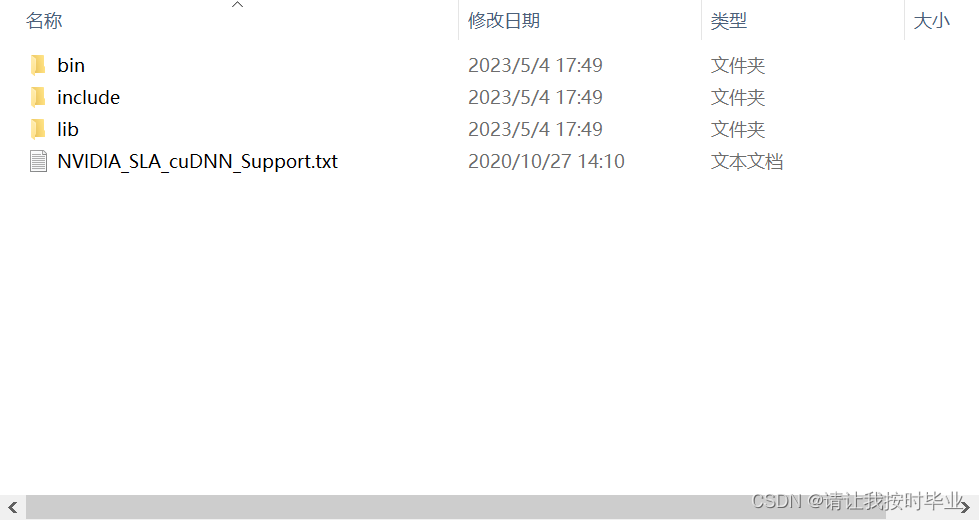
把这里面的内容直接复制到C盘的根目录下就可以了。
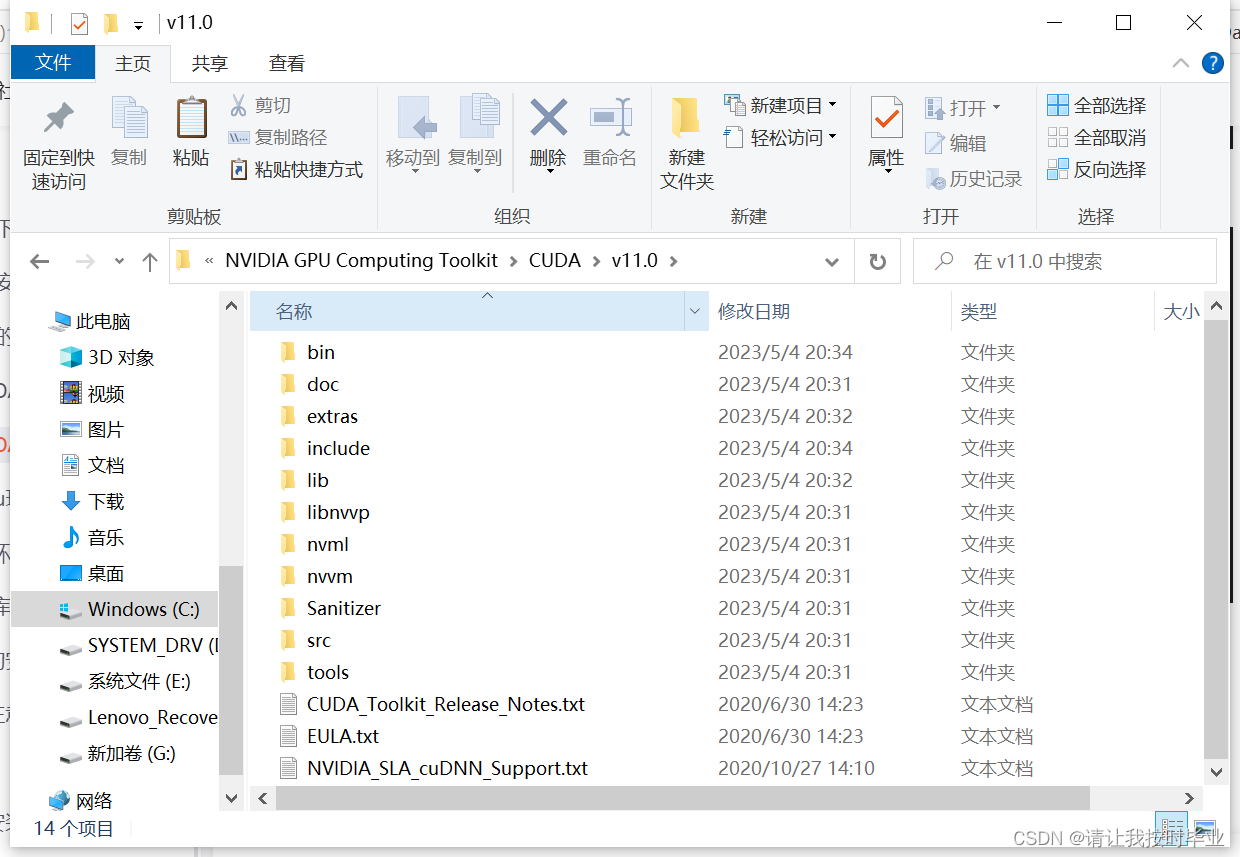
三、配置pytorch-gpu环境
1、pytorch-gpu环境的创建与激活
Win+R启动cmd,在命令提示符内输入以下命令:
conda create –n pytorch python=3.6
activate pytorch
这里一共存在两条指令:
前面一条指令用于创建一个名为pytorch-gpu的环境,该环境的python版本为3.7。
后面一条指令用于激活一个名为pytorch-gpu的环境。
2、pytorch-gpu库的安装
由于我们所有的操作都要在对应环境中进行,所以在进行库的安装前需要先激活环境。
activate pytorch
此时cmd窗口的样子为:
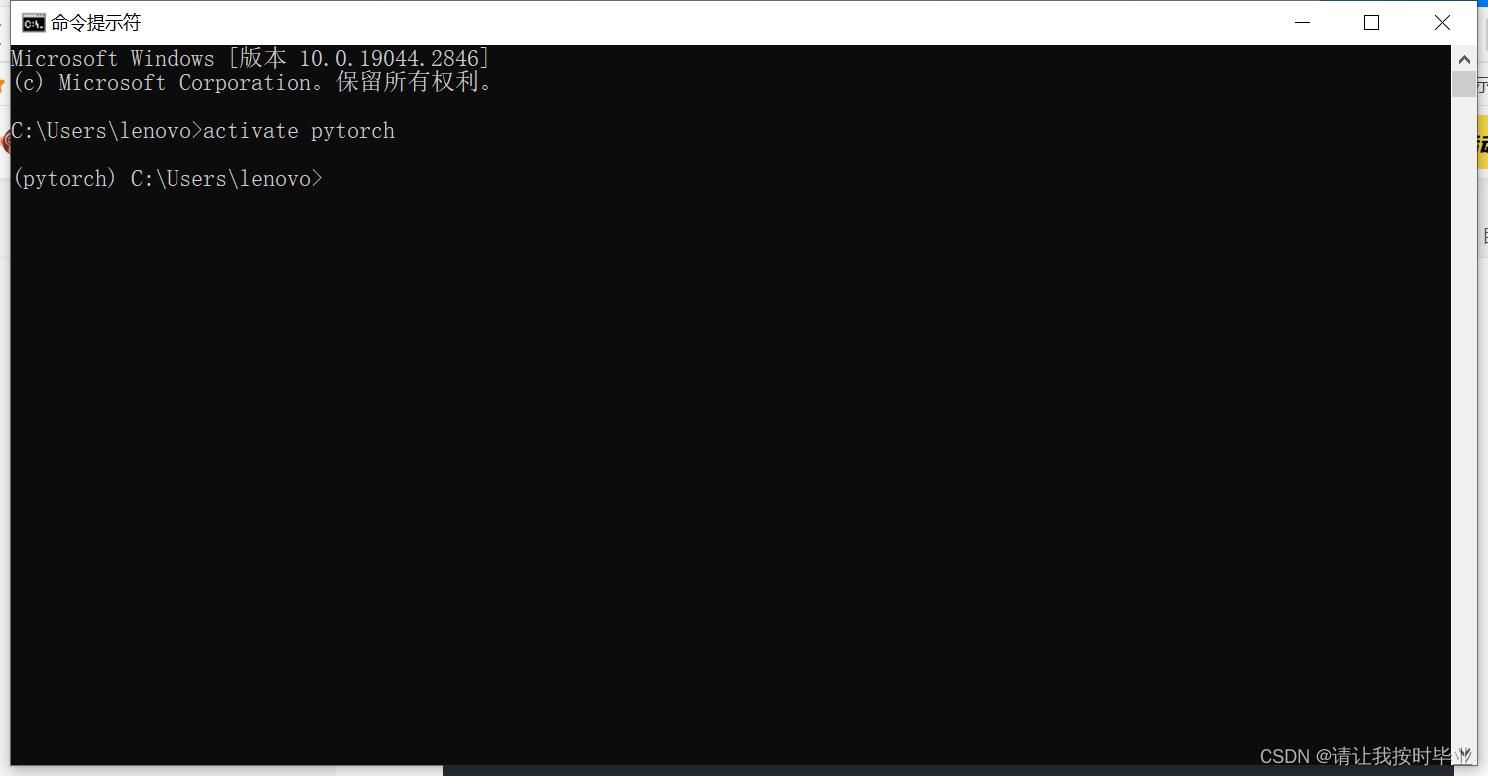
安装pytorch、torchvision:
法一:
在激活的虚拟环境目录下推荐使用pip安装,选择对应的版本参数,官网会自动给出最新的安装命令 :Start Locally | PyTorch
例如在conda环境下,然后我们输入下述指令:
# CUDA 11.0
pip install torch==1.7.1+cu110 torchvision==0.8.2+cu110 torchaudio==0.7.2 -f https://download.pytorch.org/whl/torch_stable.html
安装pytorch。
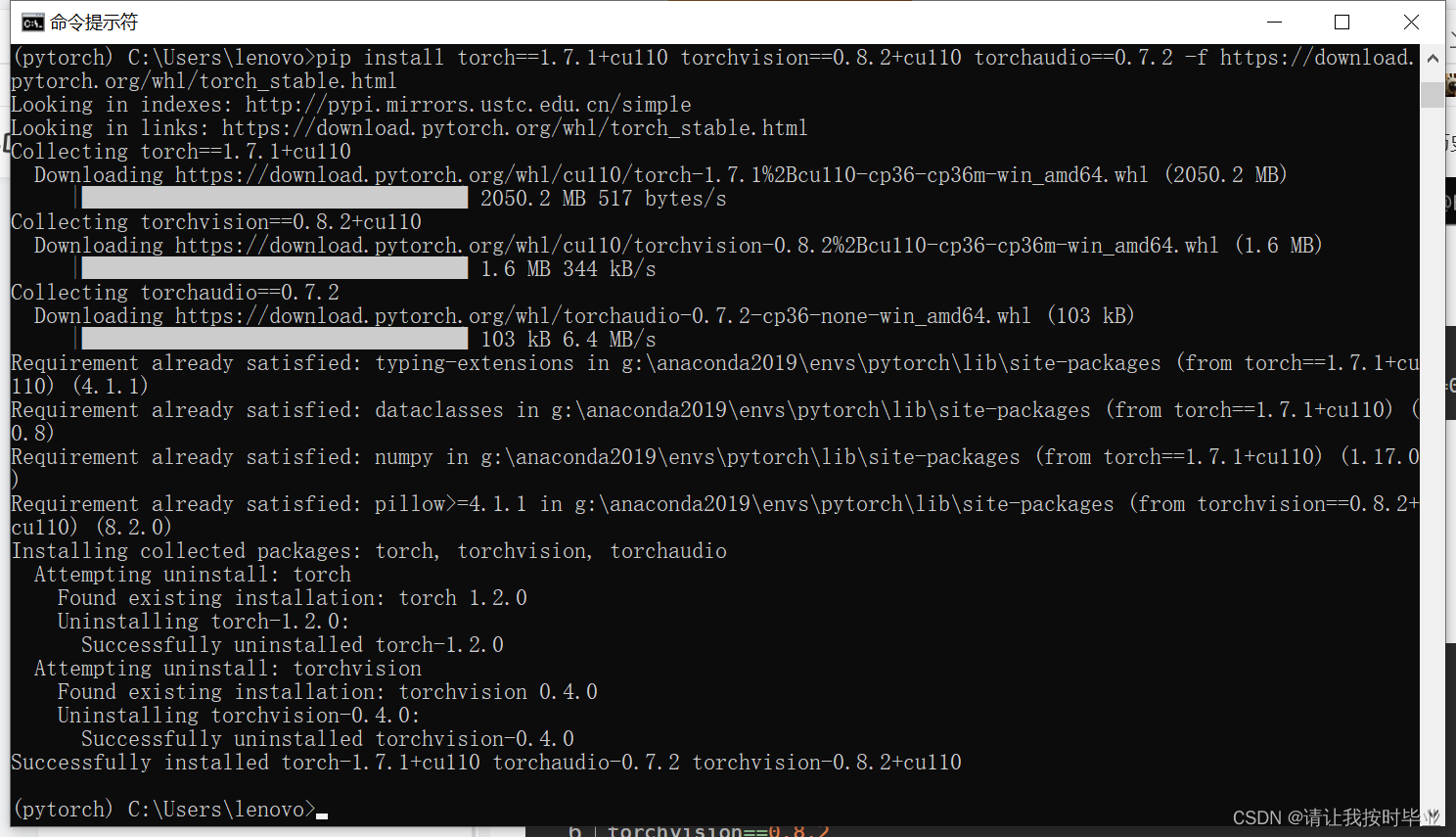
法二: 选择本地安装方法
下载好安装包: 在 https://download.pytorch.org/whl/torch_stable.html 下载对应的版本
- cpu为cpu版本的,cu为cuda版本(gpu)
- cp为python的版本cp37m为python==3.7
- 注意区分win 和 linux
使用 pip install name,name为安装包存放的绝对路径
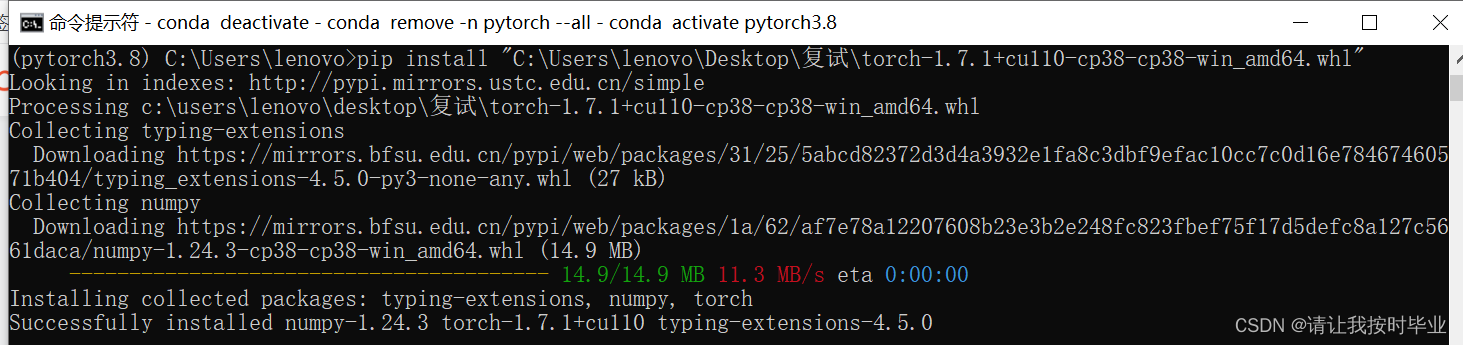
安装好torch库后,通过pip下载对应的torchvision和torchaudio
# CUDA 11.0
pip install torchvision==0.8.2+cu110 torchaudio==0.7.2 -f https://download.pytorch.org/whl/torch_stable.html
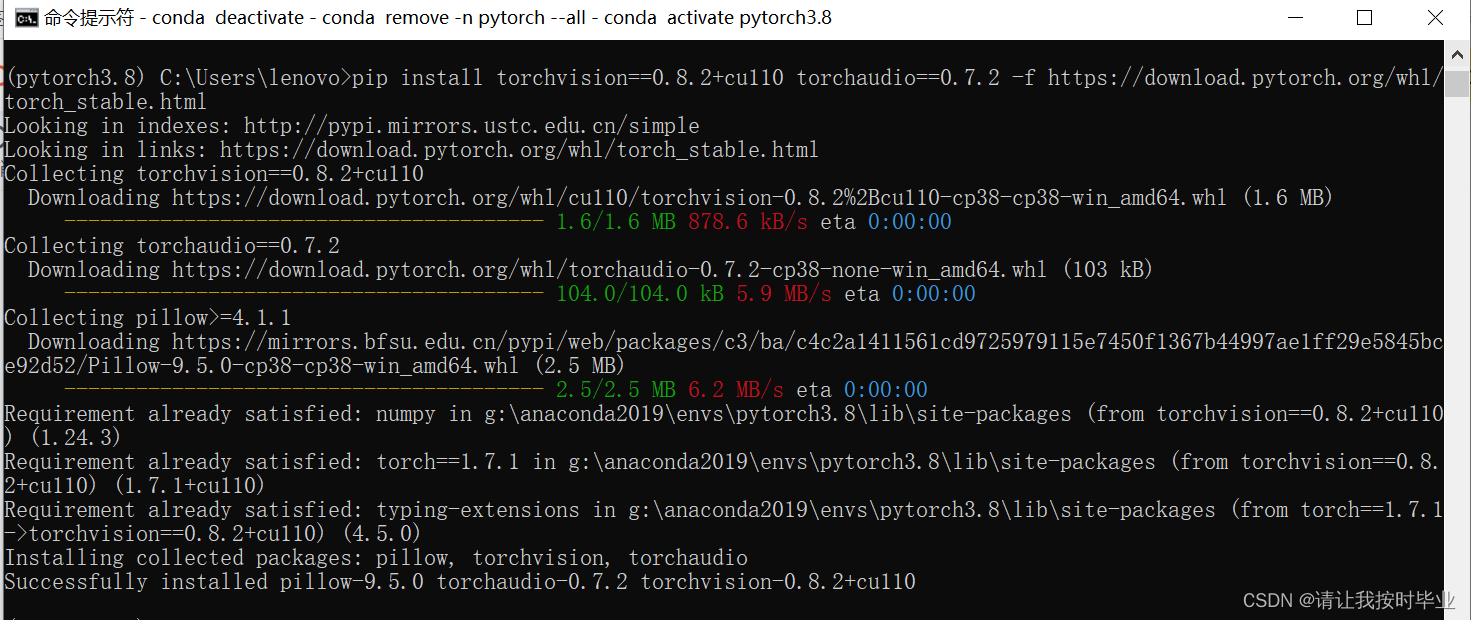
最后输入conda list查看
conda list
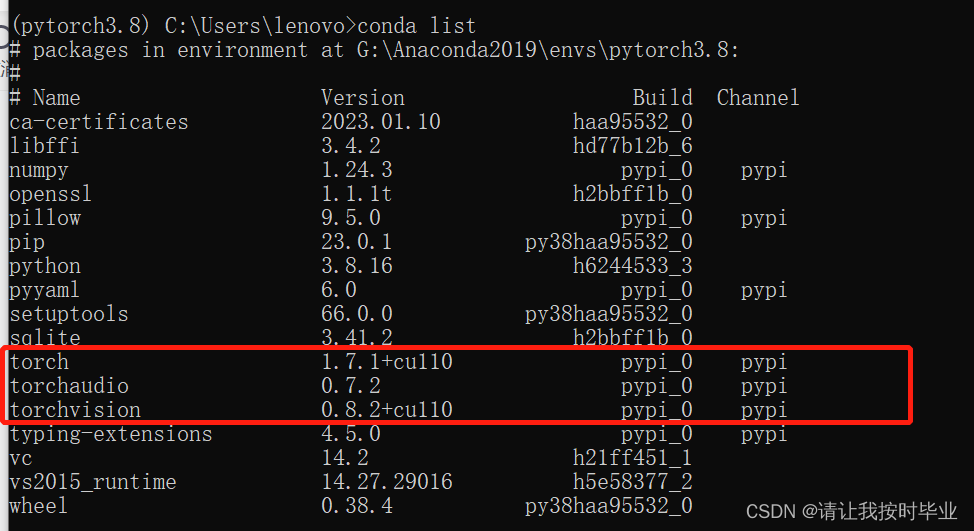
3、其它依赖库的安装
但如果想要跑深度学习模型,还有一些其它的依赖库需要安装。具体如下:
scipy==1.7.1
numpy==1.21.2
matplotlib==3.4.3
opencv_python==4.5.3.56
torch==1.7.1
torchvision==0.8.2
tqdm==4.62.2
Pillow==8.3.2
h5py==2.10.0
如果想要更便捷的安装可以在桌面或者其它地方创建一个requirements.txt文件,复制上述内容到txt文件中。
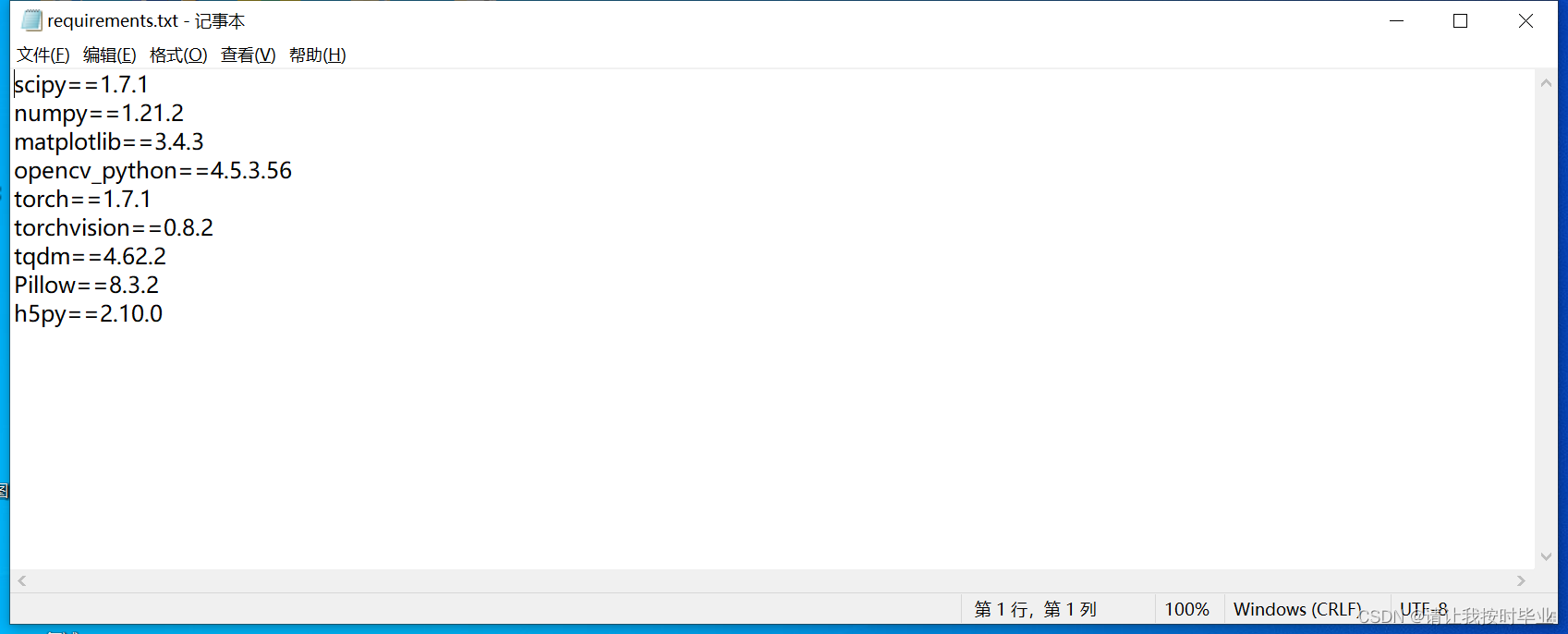
使用如下指令安装即可。下述指令中,requirements.txt前方的路径是我将文件放在桌面的路径,各位同学根据自己的电脑修改。
pip install -r C:\Users\lenovo\Desktop\requirements.txt
4、安装较慢请注意换源
需要注意的是,如果在pip中下载安装比较慢可以换个源,可以到用户文件夹下,创建一个pip文件夹,然后在pip文件夹里创建一个txt文件。

修改txt文件的内容,并且把后缀改成ini
[global]
index-url = http://pypi.mirrors.ustc.edu.cn/simple
[install]
use-mirrors =true
mirrors =http://pypi.mirrors.ustc.edu.cn/simple/
trusted-host =pypi.mirrors.ustc.edu.cn
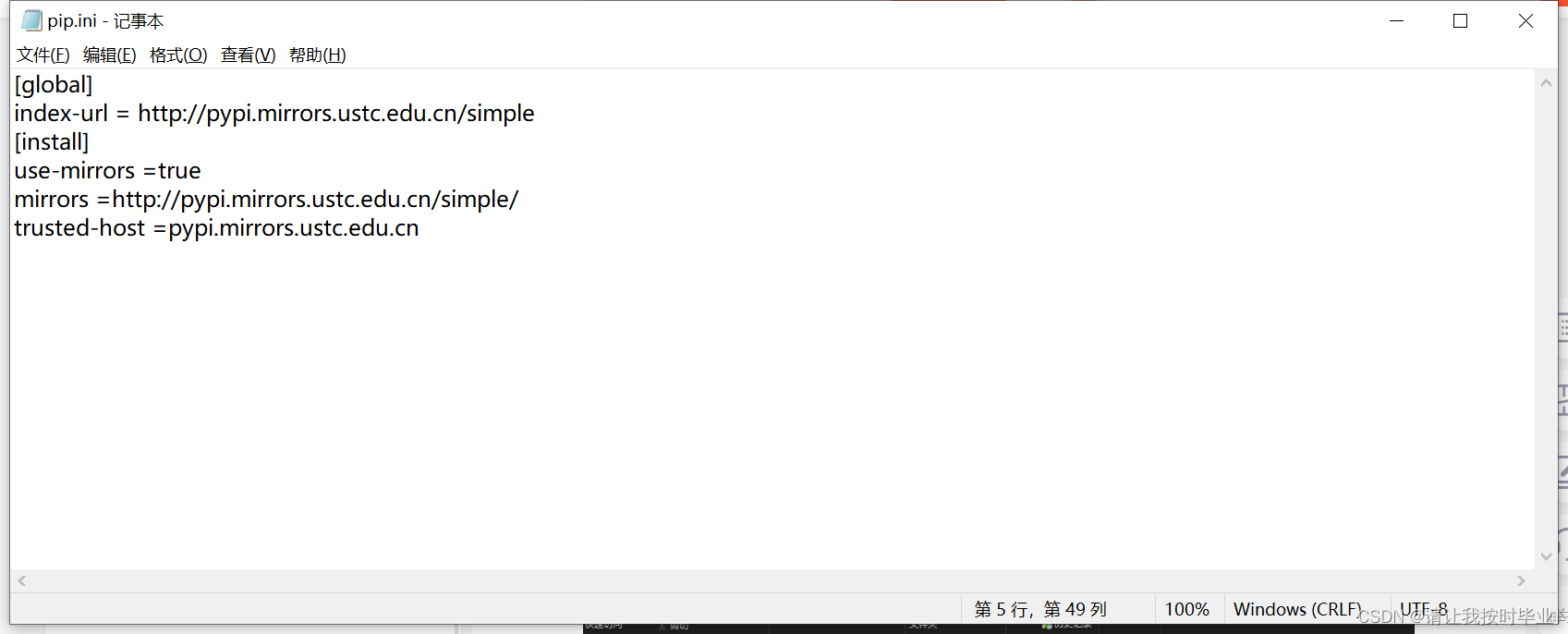
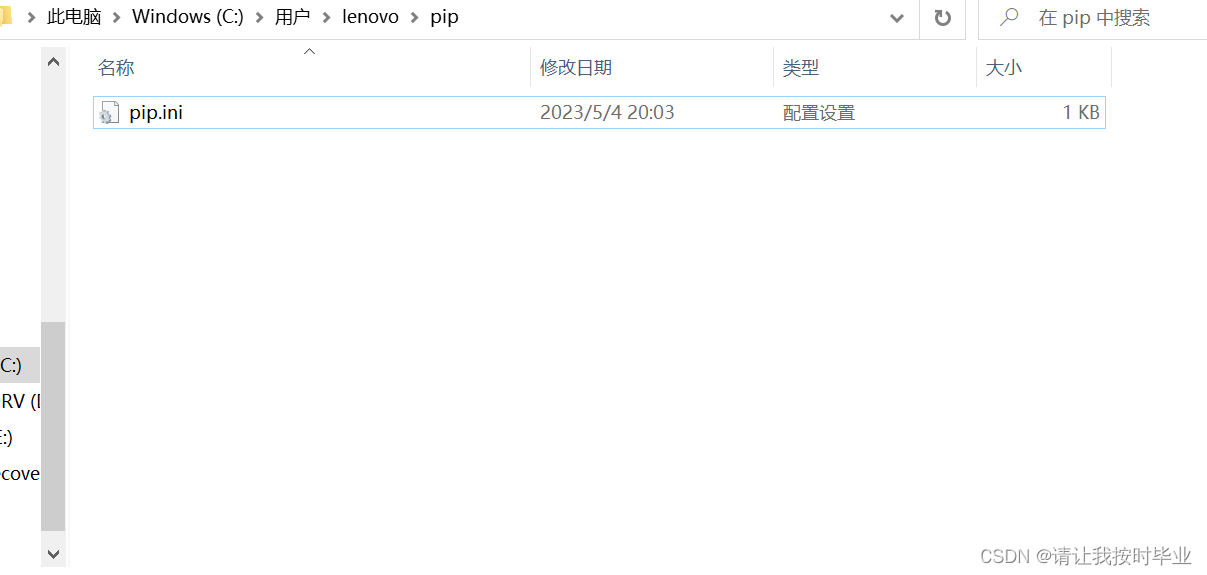
全部安装完成之后重启电脑。
测试是否安装成功:
运行cmd,输入nvcc -V 即可查看版本号;
set cuda,可以查看 CUDA 设置的环境变量。
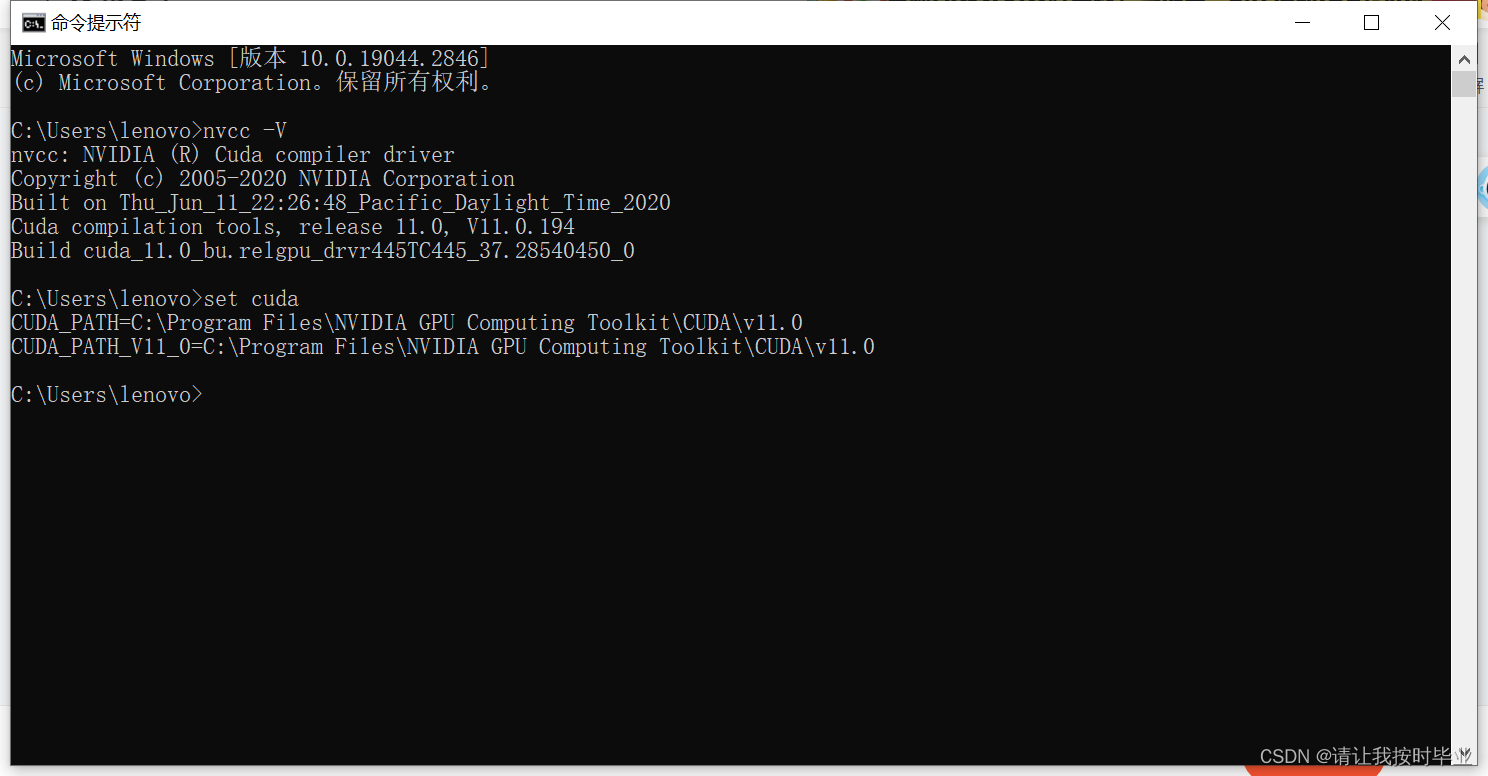
四、安装编辑软件
参考文章:深度学习环境配置8——(30系显卡)windows下的torch==1.7.1环境配置_Bubbliiiing的博客-CSDN博客